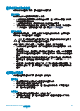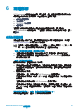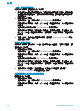HP Photosmart 370 series User Guide
5
維護和搬運印表機
HP Photosmart 370 series 印表機並不需要特別維護。只要遵守本章介紹的指
引,就可以延長印表機與列印耗材的使用期限,並確保最高品質的列印效果。
清潔及維護印表機
請使用這一節說明的簡單程序,使印表機和列印墨匣常保清潔和最佳狀態。
清潔印表機外部
1
關閉印表機的電源,然後拔掉接到印表機背面的電源線。
2
如果印表機已安裝可選的 HP Photosmart 內建式電池,請取出電池,然後
蓋回電池槽蓋。
3
使用稍微沾濕清水的軟布擦拭印表機外部。
注意 1 請勿使用任何種類的清潔劑,因為一般家用去污劑和清潔劑可能
會損壞印表機的表面塗漆。
注意 2 請勿清潔印表機的內部。切勿讓任何液體流入印表機內部。
自動清潔列印墨匣
如果您發覺列印的相片上有白色線條或單色條紋,即表示需要清潔列印墨匣。
若非必要,請勿清潔墨匣,因為清潔工作會耗用墨水。
1
按「功能表」。
2
選取「工具」,然後按 「OK」。
3
選取「清潔墨匣」,然後按 「OK」。
4
依照印表機螢幕上的指示,裝入紙張,以便印表機可以在清潔墨匣之後列
印測試頁。使用一般紙張或索引卡可以節省相紙。
5
按 「OK」 開始清潔列印墨匣。
6
當印表機完成清潔墨匣,並列印測試頁後,會詢問您是否想要「繼續進行
第二階段清潔」。 請檢查測試頁,然後從下列選項中選擇:
–
如果測試頁有白色條紋或缺色,表示需要再次清潔列印墨匣。選取
「是」,然後按 「OK」。
–
如果測試頁的列印品質看起來不錯,請選取「否」,然後按 「OK」。
墨匣最多可清潔三次。每次連續清潔會更徹底並且使用更多的墨水。
如果使用此程序完成全部三次清潔,但是測試頁上仍然有白色條紋或缺色,則
需要更換墨匣。
附註 如果墨匣或印表機最近曾經掉落到地上,列印的相片上也可能會有白色
條紋或缺色。這只是暫時性的問題,大約 24 小時之內就會恢復正常。
HP Photosmart 370 series 使用者手冊
33